CAD中如何设置不打印线宽?
CAD是一款常用的绘图软件,掌握CAD的绘图技巧可以帮助我们有效提高绘图效率。今天小编要给大家介绍的就是CAD中打印时设置不打印线宽的方法,有需要的小伙伴可以参考一下。
1. 首先,打开中望CAD软件,在命令行中输入【Ctrl+P】调出【打印-模型】对话框。在打印样式表下方选中【新建】,调出【添加颜色相关打印样式表-开始】。
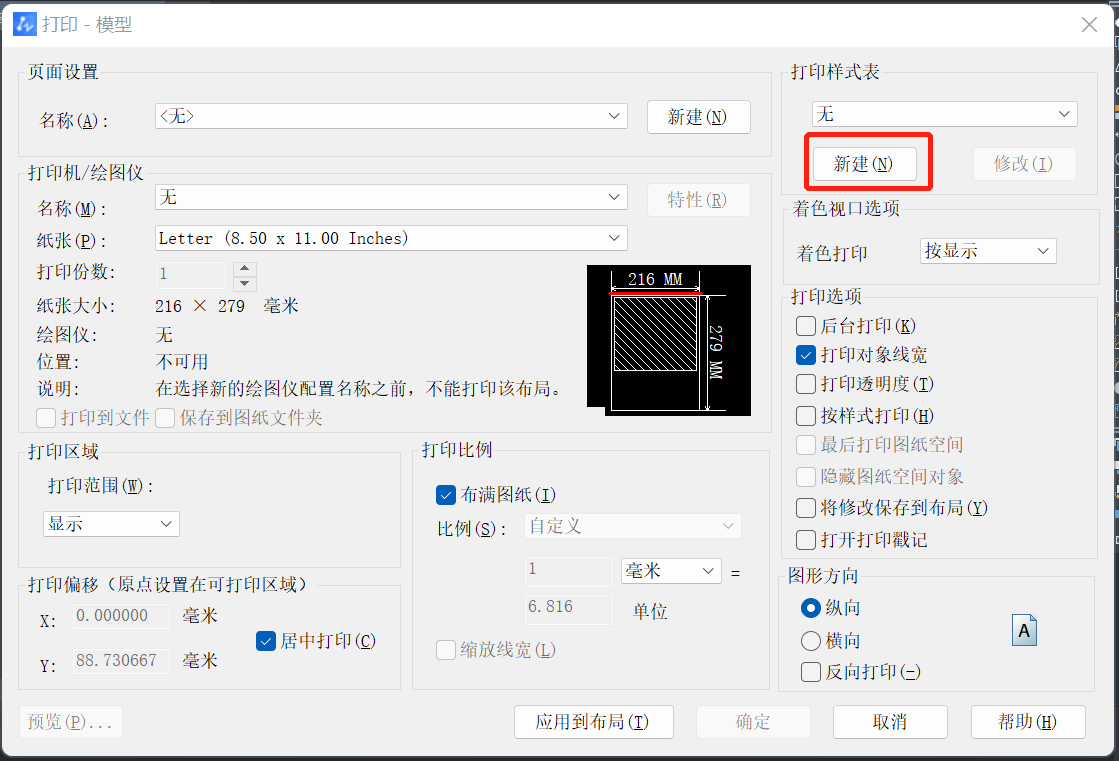
2. 选中【使用草稿创建】,点击【下一页】。
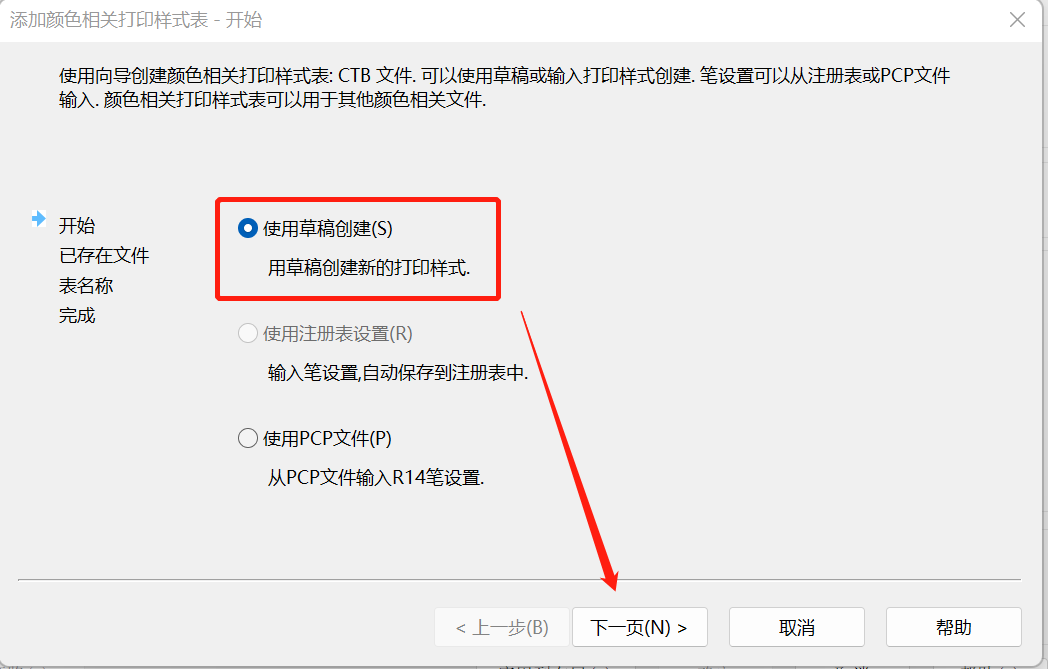
3. 输入文件名为【新打印样式】,点击【下一页】,在下一页中点击【完成】。
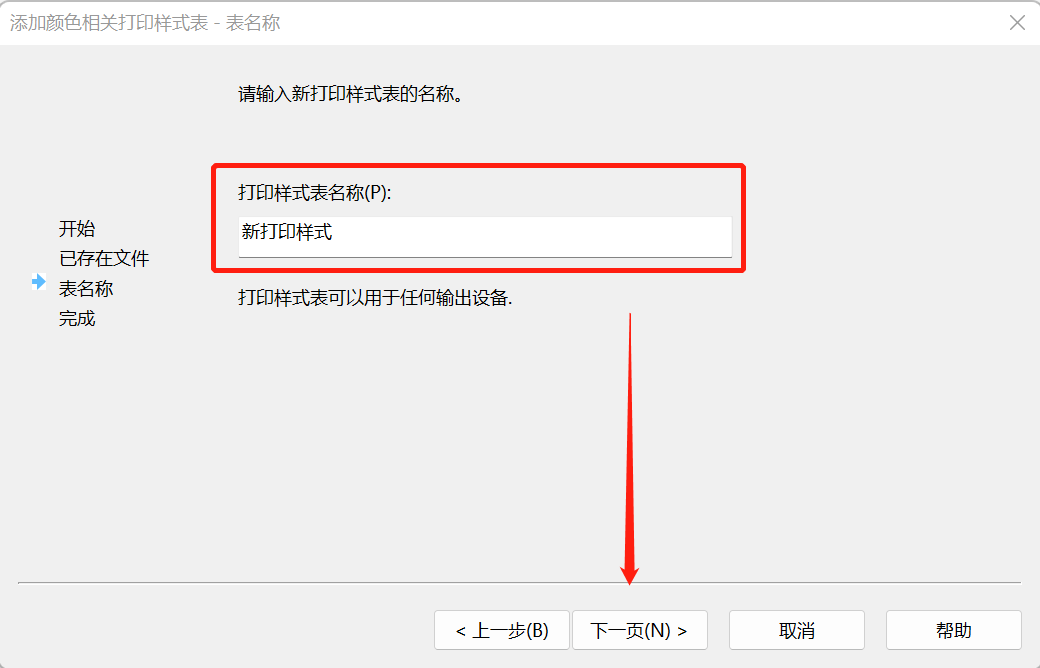
4. 回到【打印-模型】对话框中,点击【修改】,调出【打印样式编辑器】。
5. 在【打印样式】中选中所有的颜色,线宽选择【0.000毫米】,设置完成后点击【确定】。下次在CAD中打印时选择这个打印样式就可以不显示线宽了。
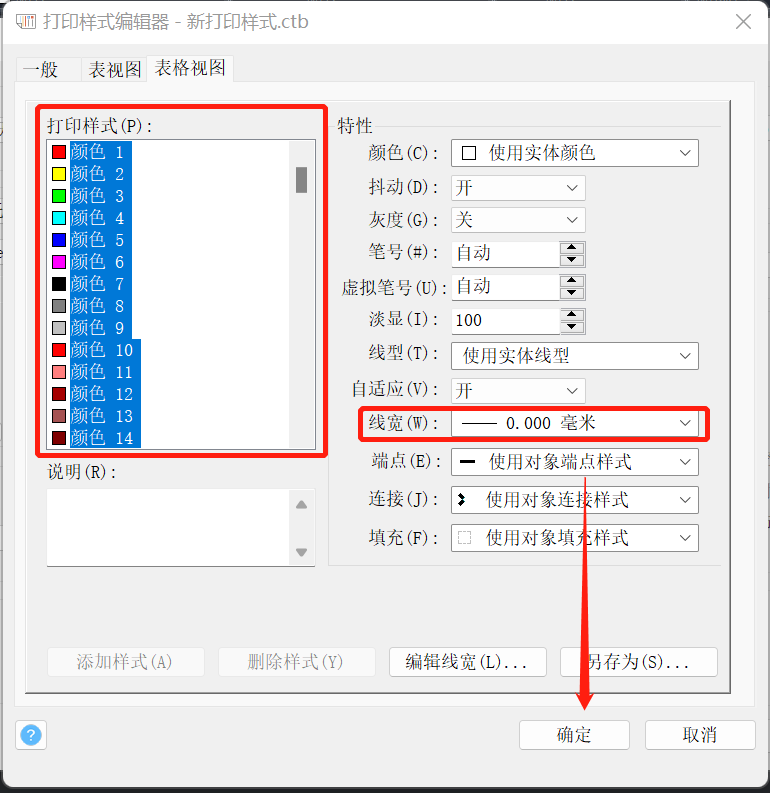
6. 除了上述的方法,我们还可以在【打印-模型】对话框中,取消【打印对象线宽】的勾选,也可以使得CAD打印时不打印线宽,如下图所示。
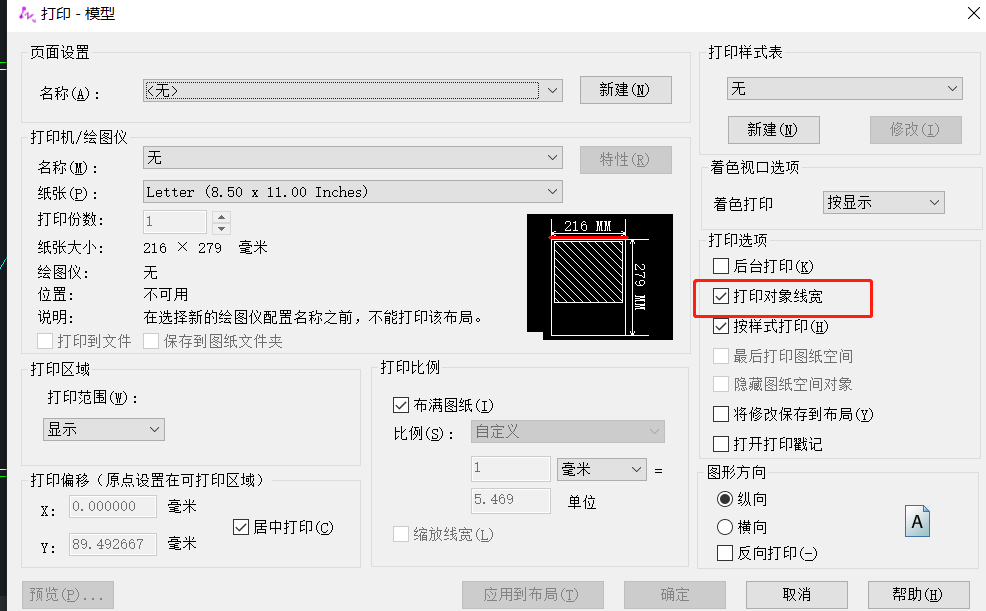
以上就是CAD中设置不打印线宽的操作方法,希望能帮助到有需要的小伙伴。更多CAD资讯敬请关注中望CAD官网,小编将持续更新推送,丰富教程内容不要错过哦。
推荐阅读:CAD软件
推荐阅读:三维CAD
·中望软件荣获“2023中国版权影响力企业”奖项2023-11-23
·“中望CAD+智慧途思PRtools”解决方案,助力工艺工程师高效设计2023-11-21
·助力四川新型工业化发展:中望举办高峰论坛,探讨自主工软与数智设计2023-11-10
· “真自主”才敢说“更硬核”,中望自主3D内核助力企业数字化发展2023-11-01
·中望联合构力科技打造“中望CAD+PKPM审查软件”解决方案,推进审图流程全国产化2023-10-25
·中望软件全资收购英国商业流体仿真软件PHOENICS 持续完善多学科多物理场仿真解决方案2023-10-08
·人才培养 笃行不怠 | 国家工业软件行业产教融合共同体第一次理事会工作会议成功举办2023-10-09
·中望软件联合新硕科技打造全国产五金模具设计系统,助力模具企业降本增效2023-09-07
·玩趣3D:如何应用中望3D,快速设计基站天线传动螺杆?2022-02-10
·趣玩3D:使用中望3D设计车顶帐篷,为户外休闲增添新装备2021-11-25
·现代与历史的碰撞:阿根廷学生应用中望3D,技术重现达·芬奇“飞碟”坦克原型2021-09-26
·我的珠宝人生:西班牙设计师用中望3D设计华美珠宝2021-09-26
·9个小妙招,切换至中望CAD竟可以如此顺畅快速 2021-09-06
·原来插头是这样设计的,看完你学会了吗?2021-09-06
·玩趣3D:如何使用中望3D设计光学反光碗2021-09-01
·玩趣3D:如何巧用中望3D 2022新功能,设计专属相机?2021-08-10
·CAD鼠标中键不能平移图形的解决办法2018-01-03
·CAD图形在图纸复制过程中出现变化该如何解决2022-12-28
·CAD怎么倾斜标注二维图2018-12-27
·CAD中选中线条后蓝色夹点处的拉伸和拉长有什么区别?2018-08-28
·CAD如何打开PDF的文件2017-09-12
·CAD使用斜二测方法绘制长方体的妙用2018-12-07
· CAD中二维点的输入方式2017-08-15
·怎样用家具遮盖地面填充2017-02-08
微信
咨询
客服
Top

中望软件技术